Spis treści
Procedura tworzenia kopii zapasowych dla MS SQL Server obejmuje wiele powtarzalnych zadań, które wymagają dużej ilości czasu i uwagi. W związku z tym wdrożenie automatycznych procedur tworzenia kopii zapasowych jest nie tylko kluczowe, ale także bardziej wydajne. Automatyzując proces tworzenia kopii zapasowych, możesz mieć pewność, że najważniejsze dane są stale chronione i łatwo dostępne do przywrócenia w przypadku utraty danych w wyniku przypadkowego usunięcia, awarii sprzętu lub innych nieprzewidzianych katastrof.
Porozmawiaj z naszymi ekspertami!
Kliknij tutaj, aby skontaktować się z naszymi ekspertami w celu uzyskania bezpłatnej wyceny
Rozpocznij czat na żywo z ekspertem EaseUS, aby dostosować rozwiązanie do tworzenia kopii zapasowych dla przedsiębiorstw dostosowane do Twoich wymagań. Jesteśmy tutaj, aby pomóc Ci również w następujących kwestiach:
- Rozpocznij bezpłatny okres próbny
- Uzyskaj wycenę
- Umów się na bezpłatną demonstrację
Co więcej, automatyzacja procesu tworzenia kopii zapasowych pomaga zaoszczędzić czas i zasoby, eliminując potrzebę ręcznej interwencji. To z kolei pozwala specjalistom IT przeznaczyć swój czas i skupić się na innych istotnych zadaniach. Na tym blogu przedstawimy informacje na temat wykorzystania SSMS i EaseUS Todo Backup Enterprise do automatyzacji tworzenia kopii zapasowych bazy danych serwera SQL.
Automatyczna kopia zapasowa bazy danych SQL Server za pośrednictwem SSMS
W przypadku zwykłych użytkowników SQL najprostszą metodą jest użycie SQL Server Management Studio (SSMS) do utworzenia kopii zapasowej bazy danych SQL Server. Poniżej znajduje się przewodnik krok po kroku, jak tego dokonać.
1. Uruchom SSMS i połącz się z instancją serwera SQL.
2. Otwórz folder Zarządzanie i wybierz Plany konserwacji . Następnie kliknij go prawym przyciskiem myszy i wybierz Nowy plan konserwacji .
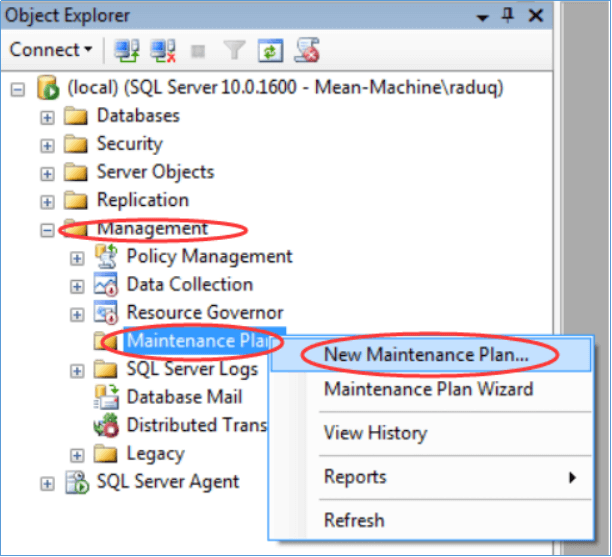
3. W oknie dialogowym Nowy plan konserwacji wprowadź nazwę planu konserwacji.
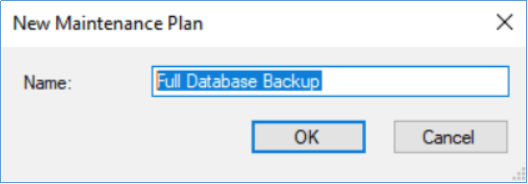
4. W panelu Przybornik po lewej stronie przeciągnij zadanie tworzenia kopii zapasowej bazy danych na powierzchnię projektową po prawej stronie. Kliknij dwukrotnie zadanie tworzenia kopii zapasowej bazy danych, aby je edytować. Wybierz bazy danych, których kopię zapasową chcesz utworzyć, określ lokalizację kopii zapasowej i skonfiguruj inne potrzebne opcje .
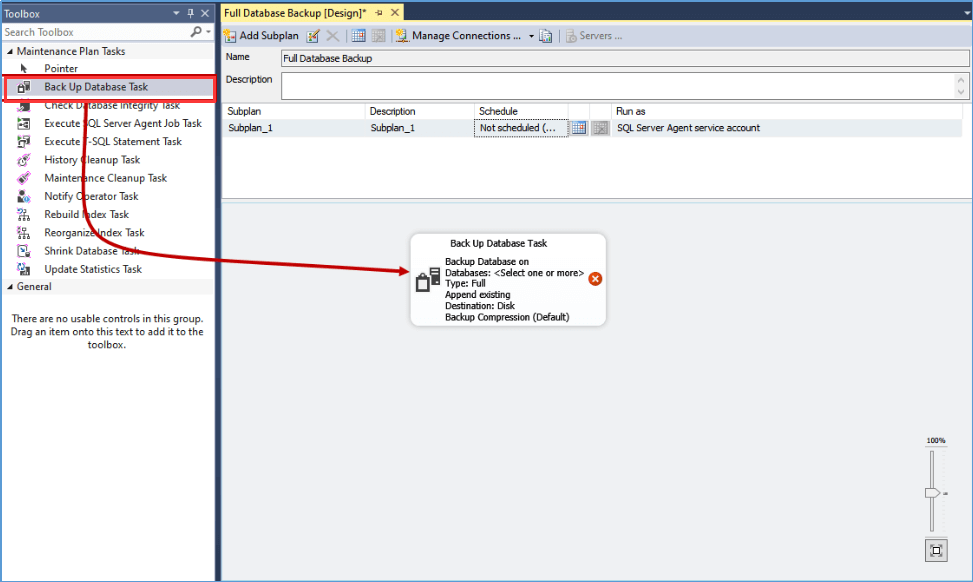
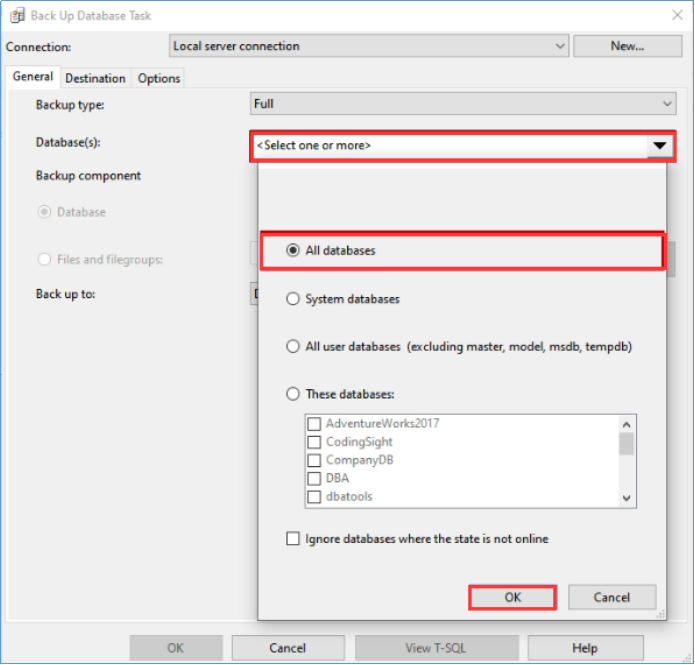
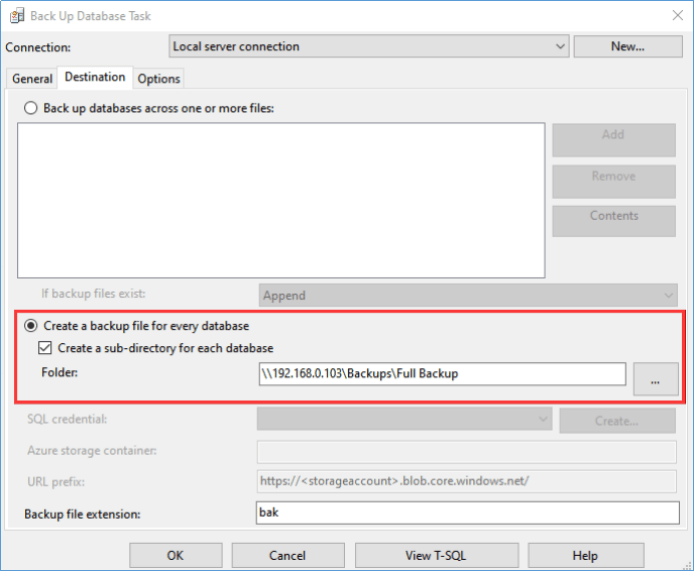
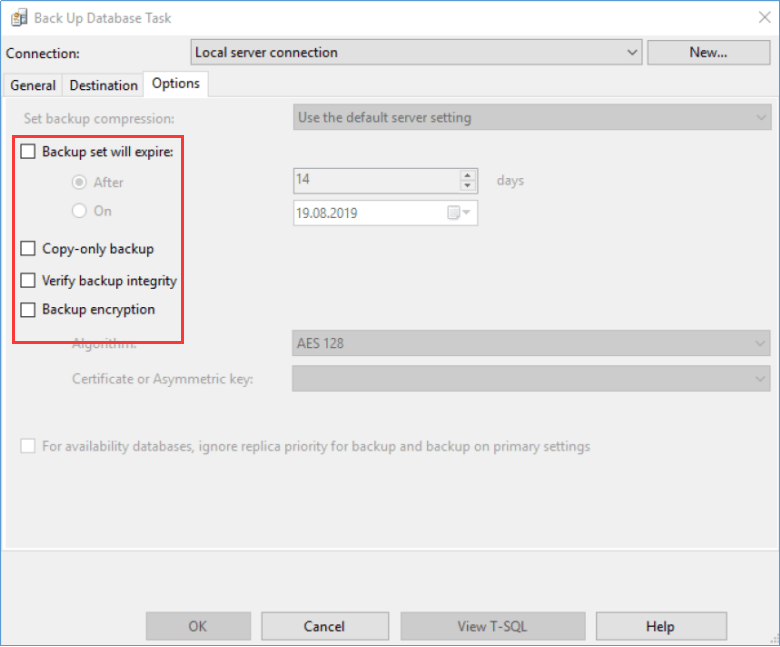
5. Po skonfigurowaniu powyższego zadania przejdź do zakładki Harmonogram i ustal harmonogram automatycznego uruchamiania planu konserwacji. Możesz ustawić częstotliwość, czas i inne opcje w zależności od wymagań. Kliknij OK , aby zapisać zmiany.
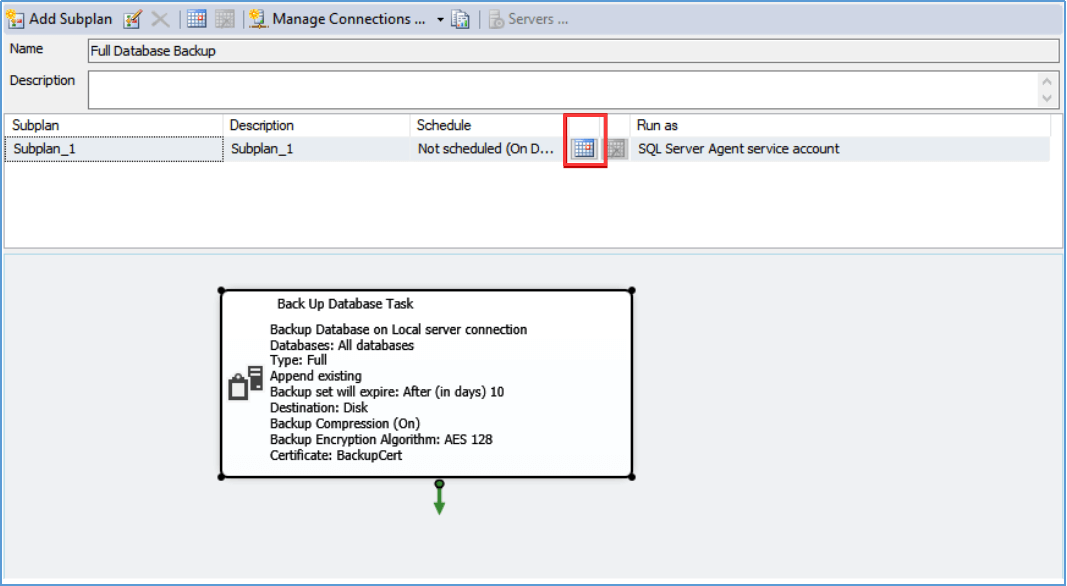
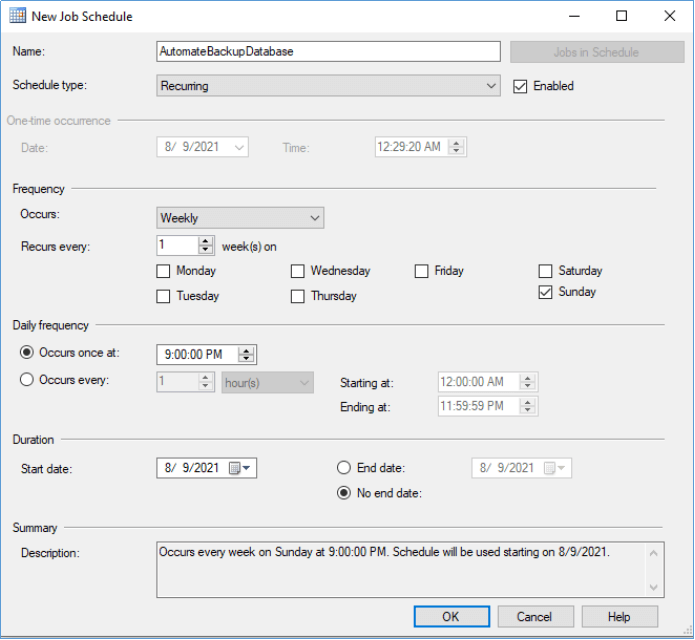
6. Następnie możesz znaleźć zadanie w obszarze SQL Server Agent, a wszystkie kopie zapasowe zostaną utworzone zgodnie z określonym harmonogramem.
Automatyczna kopia zapasowa serwera SQL za pomocą EaseUS Todo Backup Enterprise
EaseUS Todo Backup Enterprise to przyjazne dla użytkownika narzędzie, które pozwala na automatyczne tworzenie kopii zapasowych baz danych serwera SQL w prosty i wydajny sposób. Proces ten można łatwo zakończyć w zaledwie kilku krokach.
1. Uruchom EaseUS Todo Backup Enterprise. Kliknij Nowe zadanie i wybierz konkretną bazę danych SQL Server, dla której chcesz wykonać kopię zapasową.
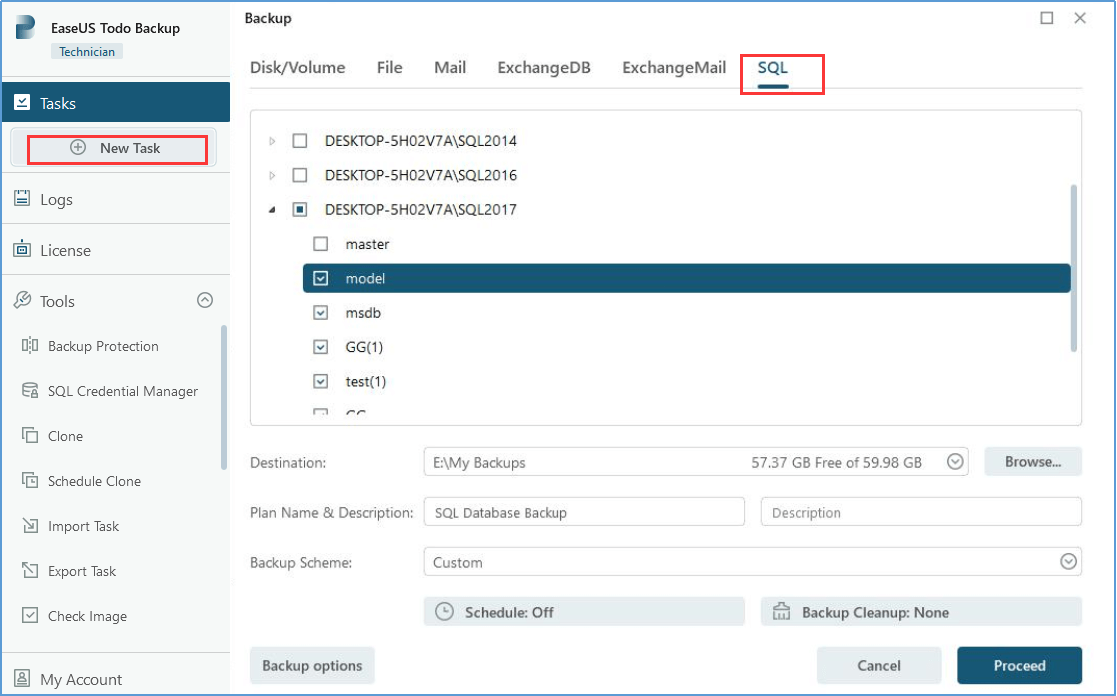
2. Kliknij Przeglądaj... , aby wybrać miejsce docelowe i określić, gdzie chcesz przechowywać pliki kopii zapasowej. Możesz wybrać dysk lokalny, dysk zewnętrzny, lokalizację sieciową lub magazyn w chmurze.
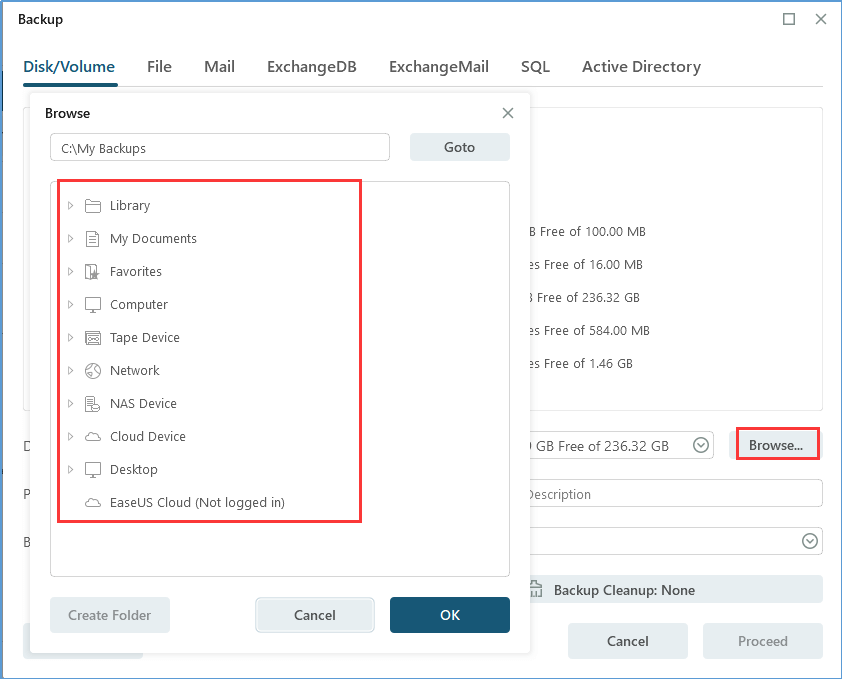
3. Kliknij Harmonogram: Wyłączony, aby skonfigurować regularne tworzenie kopii zapasowych. Kliknij Nowy w katalogu Harmonogram, aby ustawić schemat tworzenia kopii zapasowych w oparciu o swoje potrzeby. Istnieją także różne typy kopii zapasowych: Pełna , Przyrostowa i Różnicowa .
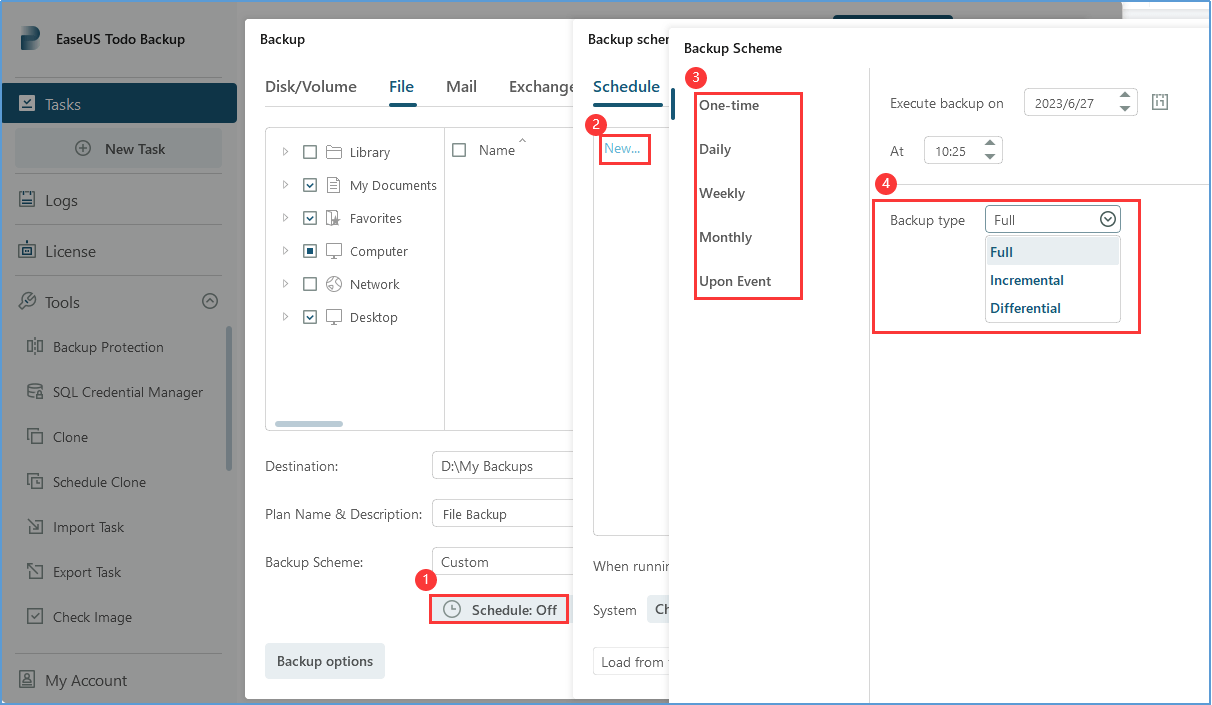
4. Kliknij Opcje kopii zapasowych w lewym dolnym rogu interfejsu. Tutaj możesz zmienić wydajność, szyfrowanie, powiadomienia e-mail i inne opcje dla utworzonych i nowo utworzonych kopii zapasowych.
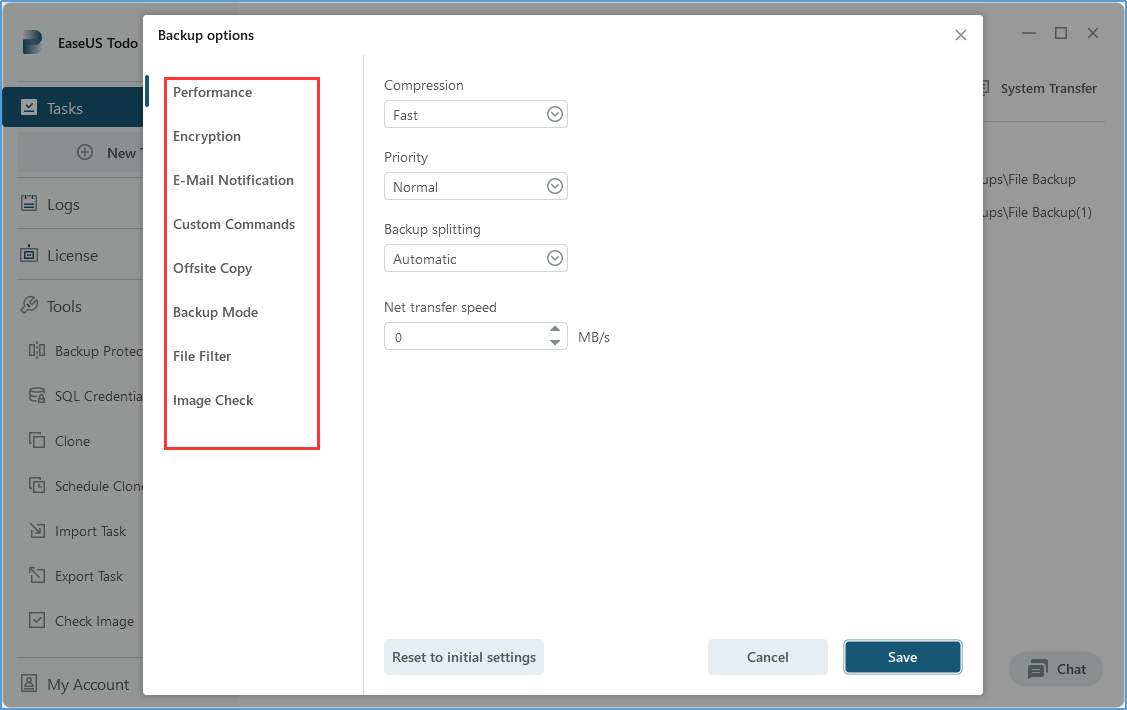
5. Po skonfigurowaniu wszystkich ustawień kliknij Kontynuuj , aby rozpocząć zadanie tworzenia kopii zapasowej. Następnie rozpocznie tworzenie kopii zapasowej bazy danych serwera SQL o zaplanowanej godzinie. Możesz monitorować proces tworzenia kopii zapasowych i przeglądać historię kopii zapasowych w interfejsie EaseUS Todo Backup Enterprise.
Streszczenie
EaseUS Todo Backup Enterprise oferuje prostsze i bardziej wszechstronne rozwiązanie do automatycznego tworzenia kopii zapasowych baz danych SQL Server w porównaniu do SSMS. Zapewnia zaawansowane opcje tworzenia kopii zapasowych serwerów, umożliwiające efektywne tworzenie kopii zapasowych baz danych SQL na różne sposoby.
Często zadawane pytania dotyczące automatycznego tworzenia kopii zapasowych bazy danych SQL Server
1. Czy mogę zaplanować automatyczne tworzenie kopii zapasowych baz danych SQL Server?
Tak, możesz zaplanować automatyczne tworzenie kopii zapasowych baz danych SQL Server za pomocą EaseUS Todo Backup Enterprise.
2. Jakie są najlepsze praktyki automatyzacji tworzenia kopii zapasowych SQL Server?
Do najlepszych praktyk automatyzacji tworzenia kopii zapasowych SQL Server zalicza się konfigurowanie niezawodnego harmonogramu tworzenia kopii zapasowych, przechowywanie kopii zapasowych w bezpiecznych lokalizacjach, regularne monitorowanie stanu zadań tworzenia kopii zapasowych, testowanie kopii zapasowych i przywracania oraz wdrażanie kompleksowego planu odzyskiwania po awarii.
3. Czy konieczne jest regularne testowanie automatycznych kopii zapasowych SQL Server?
Tak, regularne testowanie automatycznych kopii zapasowych SQL Server jest niezbędne, aby mieć pewność, że proces tworzenia kopii zapasowych działa poprawnie i że w razie potrzeby można pomyślnie przywrócić dane.
Powiązane artykuły
-
Jak bez wysiłku przeprowadzić migrację systemu Windows 7 do VirtualBox na dwa sposoby
![author icon]() Arek/2024/05/17
Arek/2024/05/17
-
Jak wykonać kopię zapasową systemu Windows 11 na serwerze Synology NAS (3 sposoby działania)👍
![author icon]() Arek/2023/09/17
Arek/2023/09/17
-
Jak przenieść pliki z podfolderów do folderu głównego w systemie Windows
![author icon]() Arek/2024/07/05
Arek/2024/07/05
-
Najlepsza bezpłatna alternatywa Norton Ghost dla systemu Windows 10
![author icon]() Arek/2023/02/27
Arek/2023/02/27